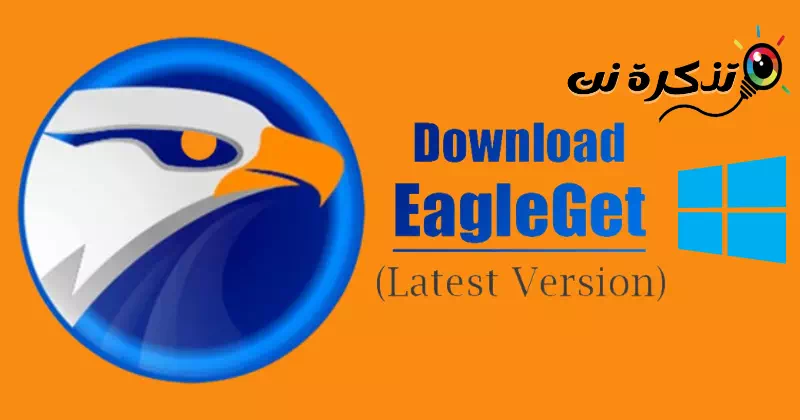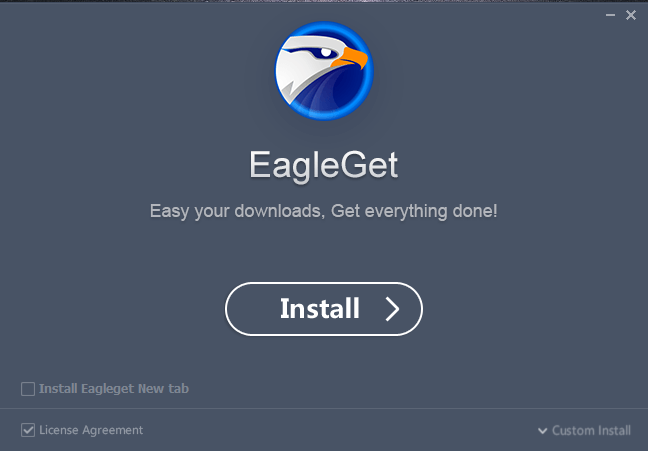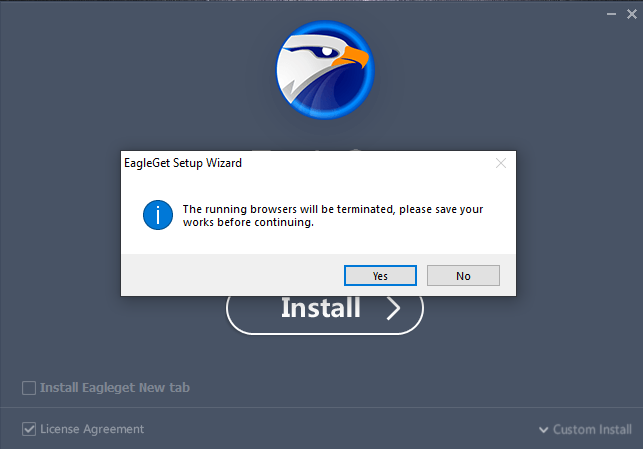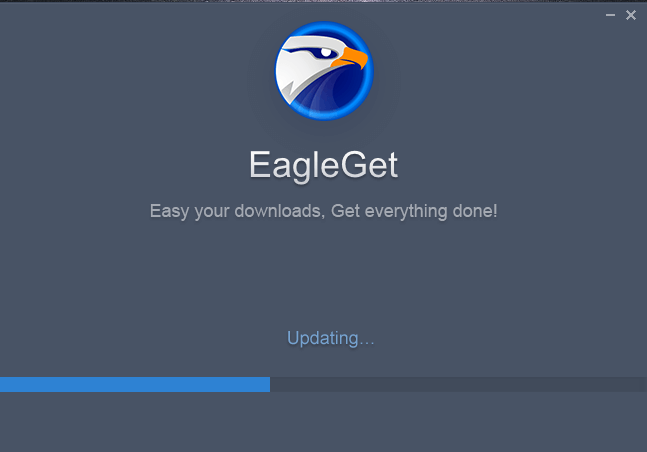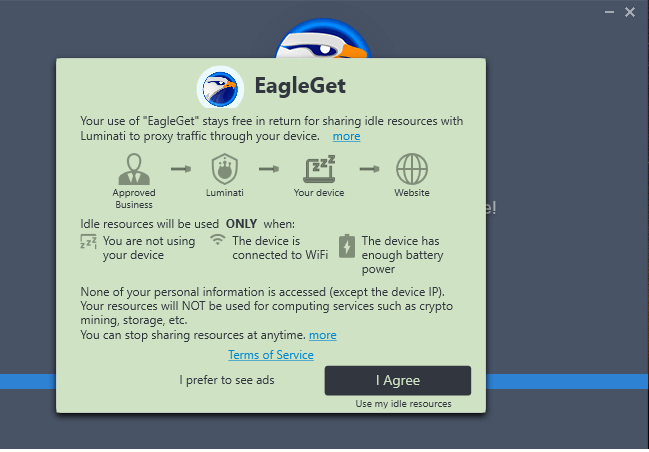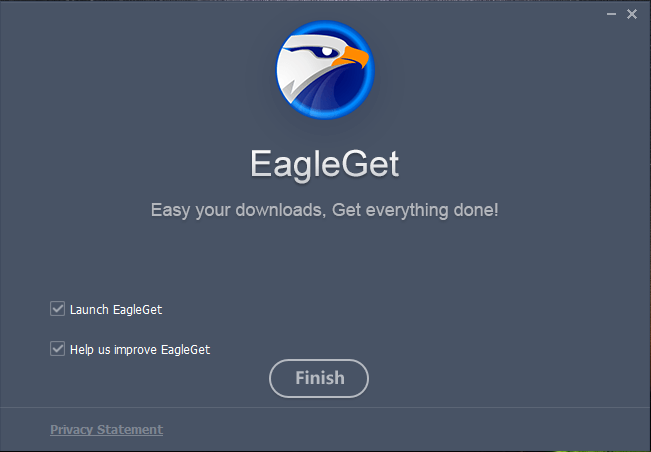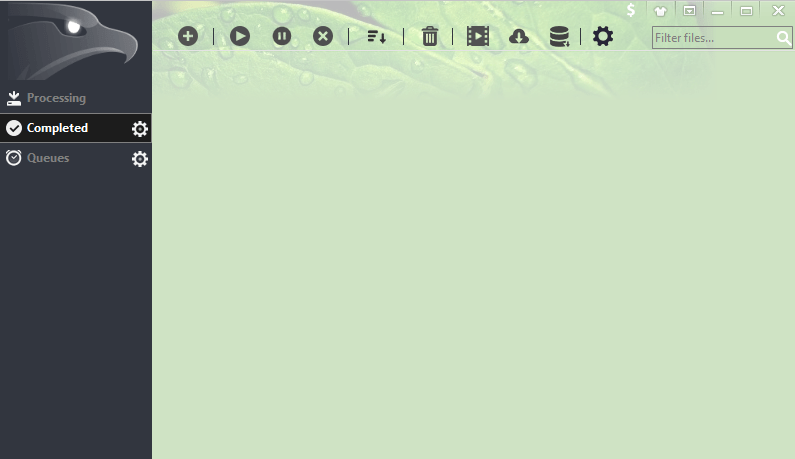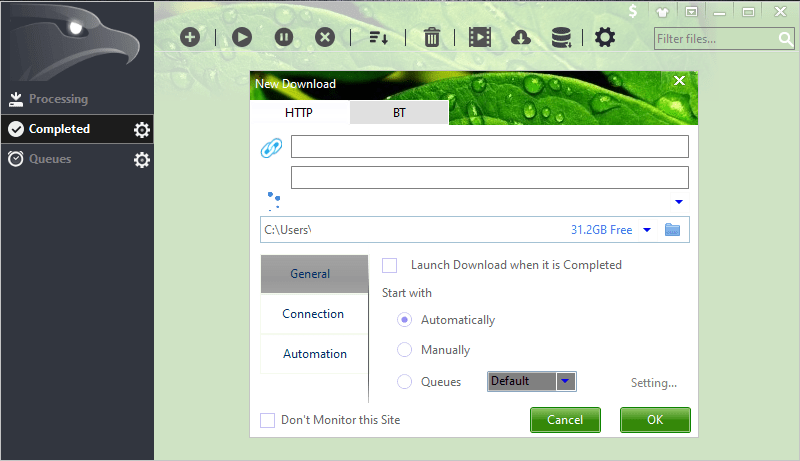EagleGet 프로그램은 독점 다운로드 프로그램의 우위를 차지하기 위해 왔습니다. 인터넷 다운로드 관리자, 최근 경쟁사 프로그램이 강력하고 독특해짐에 따라 많은 사용자에게 감동을 주었던 많은 장점이 통합되면서 다양한 링크에서 다운로드하는 속도를 보장하기 위해 인터넷에서 다운로드 프로그램이 필요하게 되었습니다. 다양한 다운로드에서 사이트 또는 소셜 미디어 플랫폼.
EagleJet 프로그램은 인터넷에서 다운로드 프로그램의 기능과 혼합되어 파일 및 프로그램 및 기타 다운로드 사이트를 다운로드하려는 사람들에게 강력한 프로그램이 되어 다양한 소셜에서 모든 오디오 및 비디오 파일과 비디오를 다운로드할 수 있습니다. 네트워킹 사이트이기 때문에 기존의 다운로드 환경과는 다른 새로운 세대의 다운로드 환경입니다. IDM 지금은 비교할 수 없고 그 중 최고를 꼽을 수 없는 프로그램이지만 각각은 서로를 구별할 수 있는 장점이 있습니다.
EagleGet 인터넷 다운로드 기능
- 이 프로그램은 모든 인터넷 다운로드 사용자에게 무료입니다.
- 아랍어를 지원하므로 아랍 사용자를 매우 중요하게 생각합니다.
- 다음 단락에서 설명할 프로그램의 기본 인터페이스를 통한 사용 용이성.
- 컴퓨터를 위한 빠르고 느린 프로그램.
- 파일을 하나씩 다운로드하도록 예약하여 파일이 자동으로 다음 파일을 다운로드하도록 하는 기능.
- Mozilla Firefox 및 Google Chrome과 같은 모든 인터넷 브라우저를 지원합니다.
- 프로그램을 지속적으로 업데이트하지만 성가신 방식은 아닙니다. 즉, 거의 매일 업데이트되지 않고 한 달에 한 번 업데이트됩니다.
- 이 프로그램은 쉽고 매력적인 도구와 아이콘으로 정말 스타일리시하게 디자인되었습니다.
- 흑백으로 프로그램 테마를 변경할 수 있습니다.
직접 링크에서 업데이트를 지원합니다. - YouTube, Instagram 및 Facebook에서 비디오를 다운로드하는 기능.
Eagle Get 다운로드 프로그램을 다운로드하고 설치하는 방법
Eagle Get 프로그램을 무료로 다운로드하려면 여기를 클릭하십시오.
두 번째: 다음 창이 나타나면 설치를 클릭합니다.
세 번째: 현재 열려 있는 브라우저를 닫아야 한다는 메시지가 표시되면 예를 클릭합니다.
넷째: 프로그램이 컴퓨터에 파일 다운로드를 시작하고 프로그램 파일 설치가 완료될 때까지 잠시 기다리십시오.
다섯째, 동의하는 프로그램의 이용약관에 동의합니다.
여섯 번째: 축하합니다. EagleGet이 컴퓨터에 성공적으로 설치되었습니다. 마침을 클릭하십시오.
EagleGet의 Eagle 포켓 프로그램 사용 방법 및 방법
프로그램 사용 방법은 다음 이미지와 같이 프로그램의 메인 창을 통해 쉽게 사용하실 수 있을 거에요.
프로그램의 화면 왼쪽에 있는 더하기 기호 +를 통해 다운로드 사이트에서 직접 링크를 추가할 수 있습니다.
화면 왼쪽의 도구에서 프로그램이 다운로드할 파일이 처리 탭에 나타납니다.
완료 탭에서 성공적으로 설치된 파일이 컴퓨터에 나타납니다.
세 번째 탭 대기열에서는 파일 다운로드를 완료하고 다른 파일부터 자동으로 시작하기 위해 정렬되어 있으므로 원하는 파일의 연속 다운로드 목록을 만들 수 있습니다.
이전 화면은 더하기 기호 +에서 파일 링크를 추가하고 첫 번째 상자에 링크를 넣은 다음 확인을 누르면 파일이 컴퓨터에 설치되는 것을 보여줍니다.